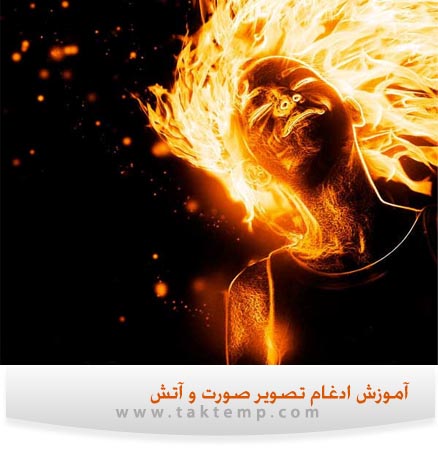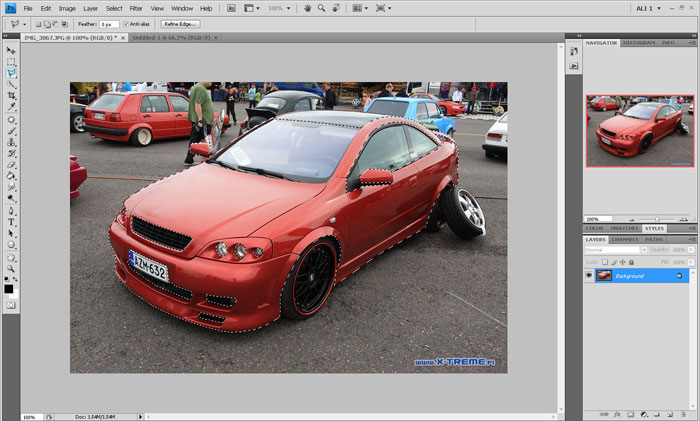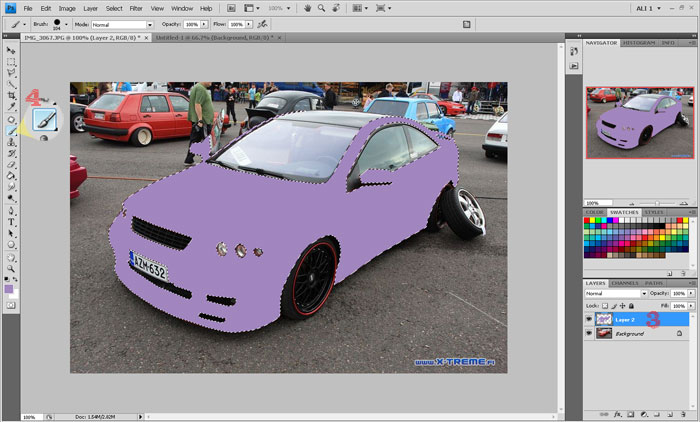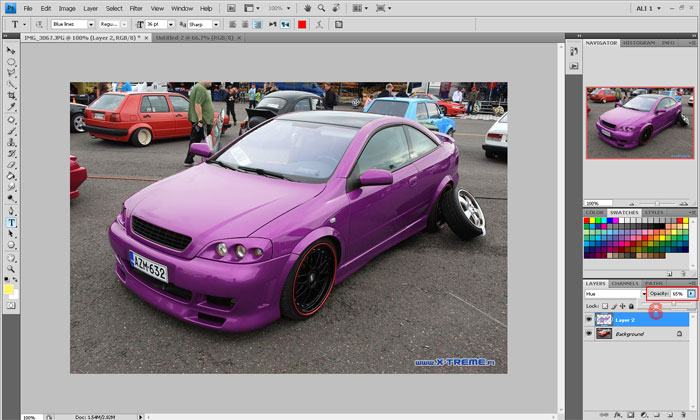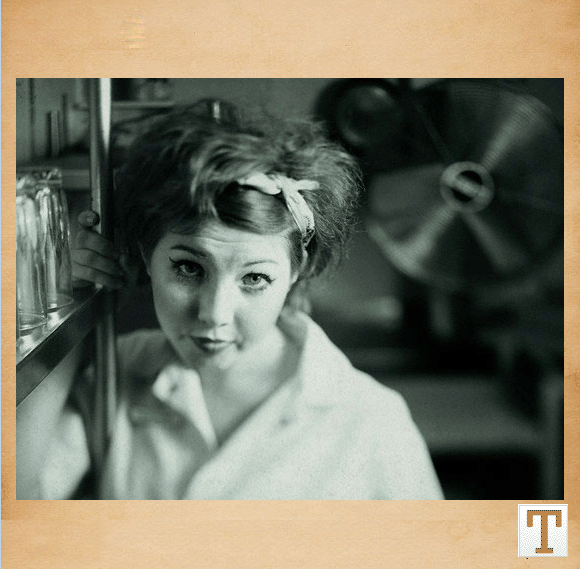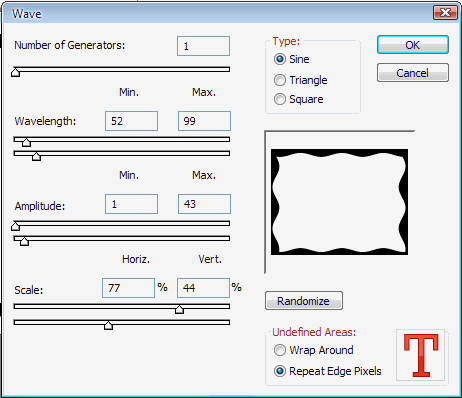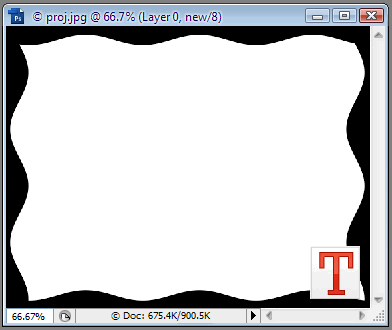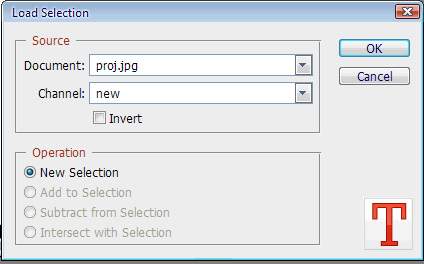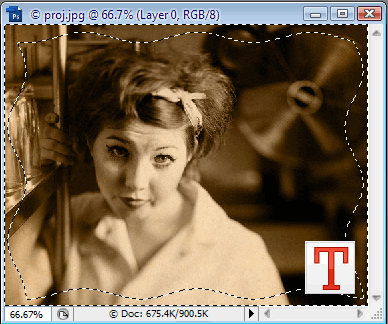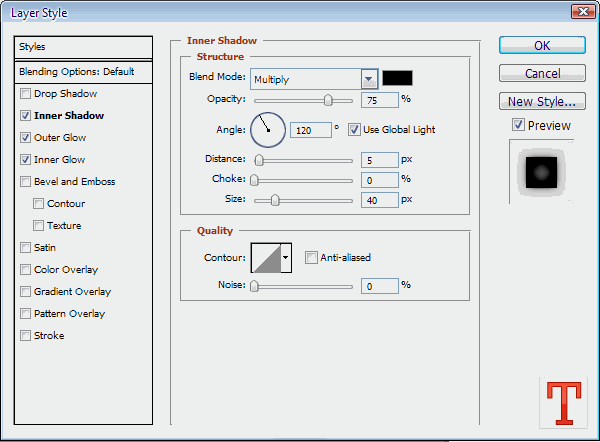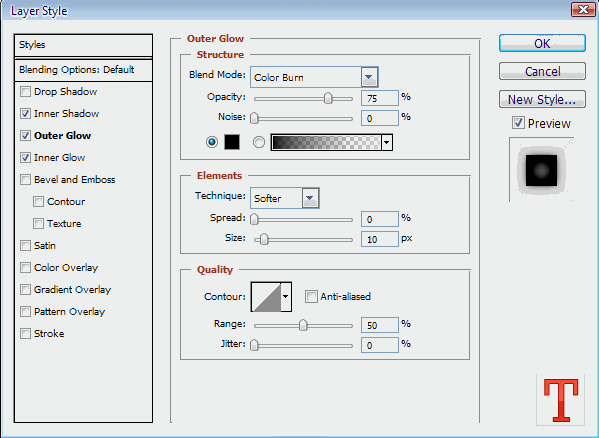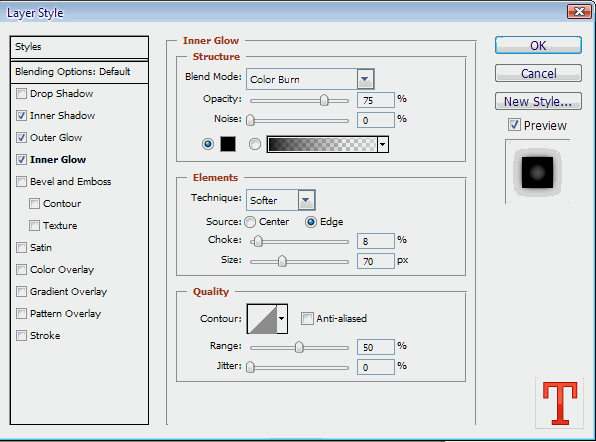در آموزش امروز به مبحث تغییر رنگ پرداخته شده است . در این آموزش به طرز چگونگی تغییر رنگ ماشین پرداخته ایم که یک تکنیک بسیار کارا ، جالب و مهیج به شمار می رود. برای دیدن اموزش به ادامه مطلب بروید.
برای شروع کار ابتدا عکس را در محیط کار فتوشاپ باز کنید. سپس ابزار Lasso را به حالت انتخاب در آورید.
با ابزار Lasso قسمتهایی را که قصد رنگ کردن آن را داریم انتخاب می کنیم.
با استفاده از کلیدهای ترکیبی Ctrl+j یک کپی از لایه انتخابی می سازیم
لایه کپی را به حالت انتخاب نگه دارید و با نگه داشتن دکمه Ctrl و کلیک چپ روی لایه ماشین یک بار دیگه انتخاب می شود
ابزار Brush را انتخاب می کنیم و ماشین را به صورت زیر رنگ می کنیم
در حالی که لایه کپی فعال است حالت لایه را روی Hue تنظیم می کنیم
حالا Opacity را تا جایی کم می کنیم که رنگ روی ماشین بشیند در این جا بر روی ۶۵ قرار دارد
پایان روش اول
منبع : تك تمپ


 آمار
وب سایت:
آمار
وب سایت: